Mit dem ATV Mediathek Kodi Addon könnt ihr euch Sendungen und Eigenproduktionen des österreichischen Senders ATV anschauen. Beispielsweise sind die Sendungen „Wien – Tag & Nacht“, „Bauer sucht Frau“ oder „Tinderdate“ verfügbar. Wir zeigen euch, wie das Kodi Addon installiert wird.
Hinweis zum Schutz eurer Identität
Bevor wir starten, weisen wir darauf hin, dass das Streamen bestimmter Inhalte über Kodi nicht legal ist. Um die eigene Privatsphäre zu schützen, empfehlen wir die Nutzung eines VPNs. Mit einem VPN wird eure Internetverbindung verschlüsselt und Identität verschleiert. Außerdem lassen sich für bestimmte Dienste Ländersperren umgehen.
Wir empfehlen unseren Testsieger CyberGhost (hier zum Test), der die höchste Sicherheitsstufe garantiert und mit einem fairen Preis aufwartet. Der Dienst betreibt über 9200 Server in mehr als 100 Ländern. CyberGhost bietet ebenfalls eigene Apps für Amazon Fire TV, Windows, Android und weiteren Plattformen an. Weitere VPN-Tests findet ihr HIER.
Kodi-Tipps.de steht in keinerlei Verbindung zu Kodi oder den Entwicklern von Addons. Dieser Beitrag dient dazu, die Installation eines Video-Addons zu veranschaulichen. Für den Inhalt dieser Addons sind die entsprechenden Entwickler verantwortlich.
ATV Mediathek Kodi Addon installieren
HINWEIS: Diese Erweiterung ist nicht mehr verfügbar! Schaut für geeignete Alternativen in unsere Liste der BESTEN Kodi Addons.
Um dieses Kodi Addon installieren zu können, wird das Kodinerds Repository benötigt. Wie ihr das Repository installiert, zeigen wir in unserer entsprechenden Anleitung.
Befolgt anschließend folgende Schritte:
Wählt im Hauptmenü von Kodi auf der linken Seite den Punkt „Addons“ aus.

Klickt anschließend oben links auf das Paket-Symbol.

Klickt im Addon-Browser auf die Funktion „Aus Repository installieren“.
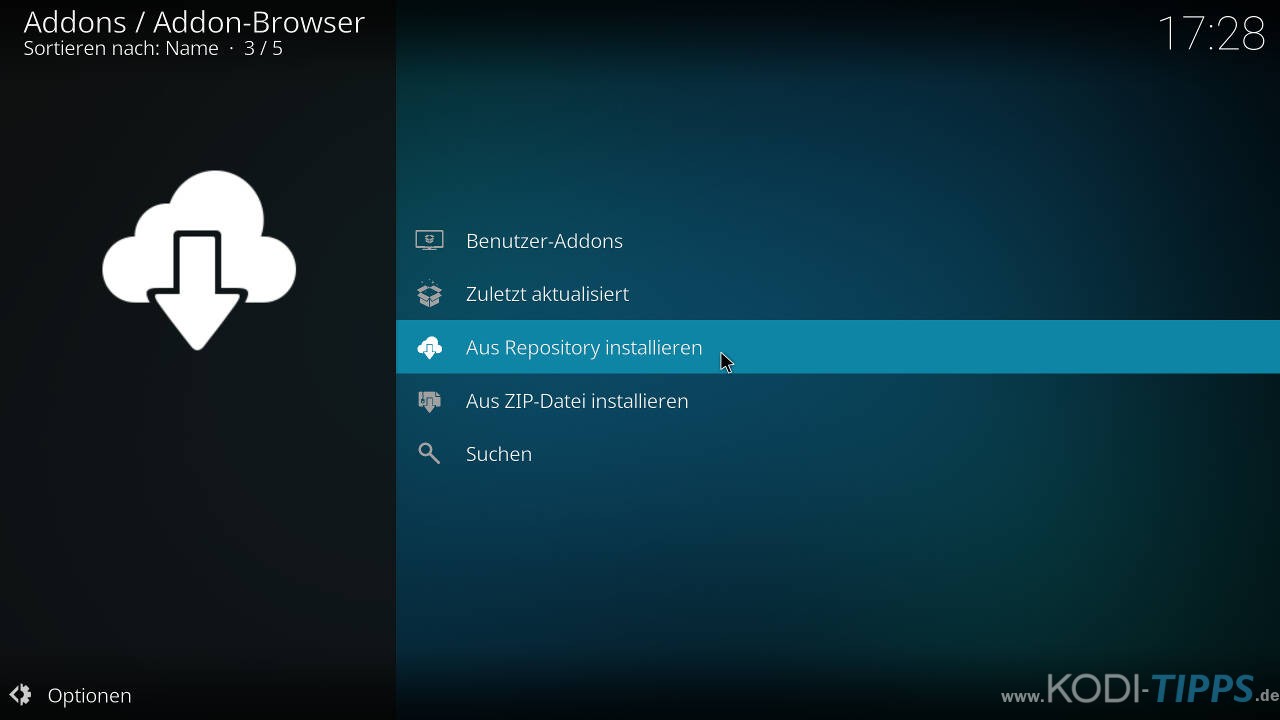
Wählt nun den Eintrag für das Kodinerds Repository aus.
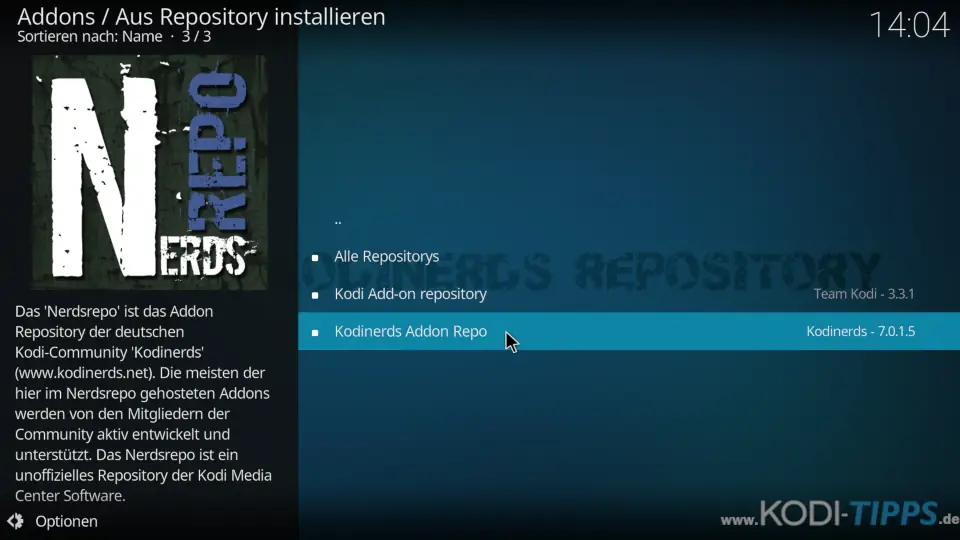
Öffnet die Kategorie der „Video-Addons“.
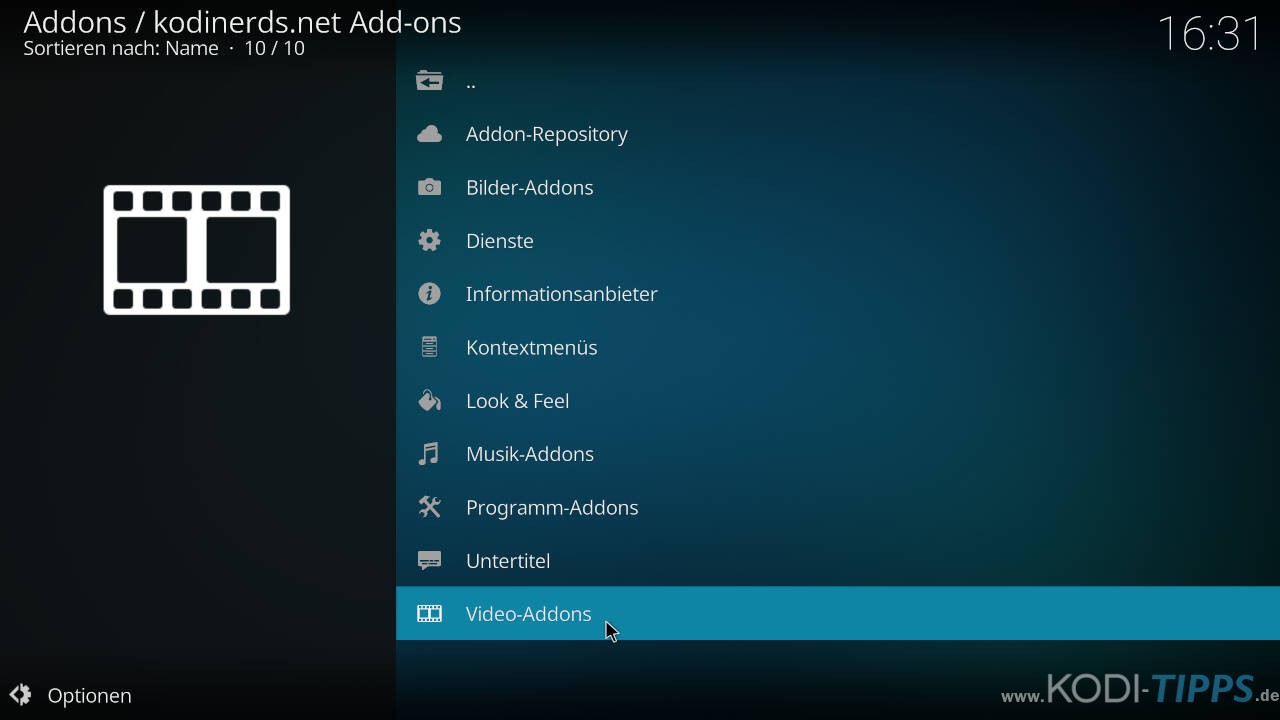
Sucht in der Liste nach dem Eintrag für das ATV Mediathek Kodi Addon und öffnet diesen.
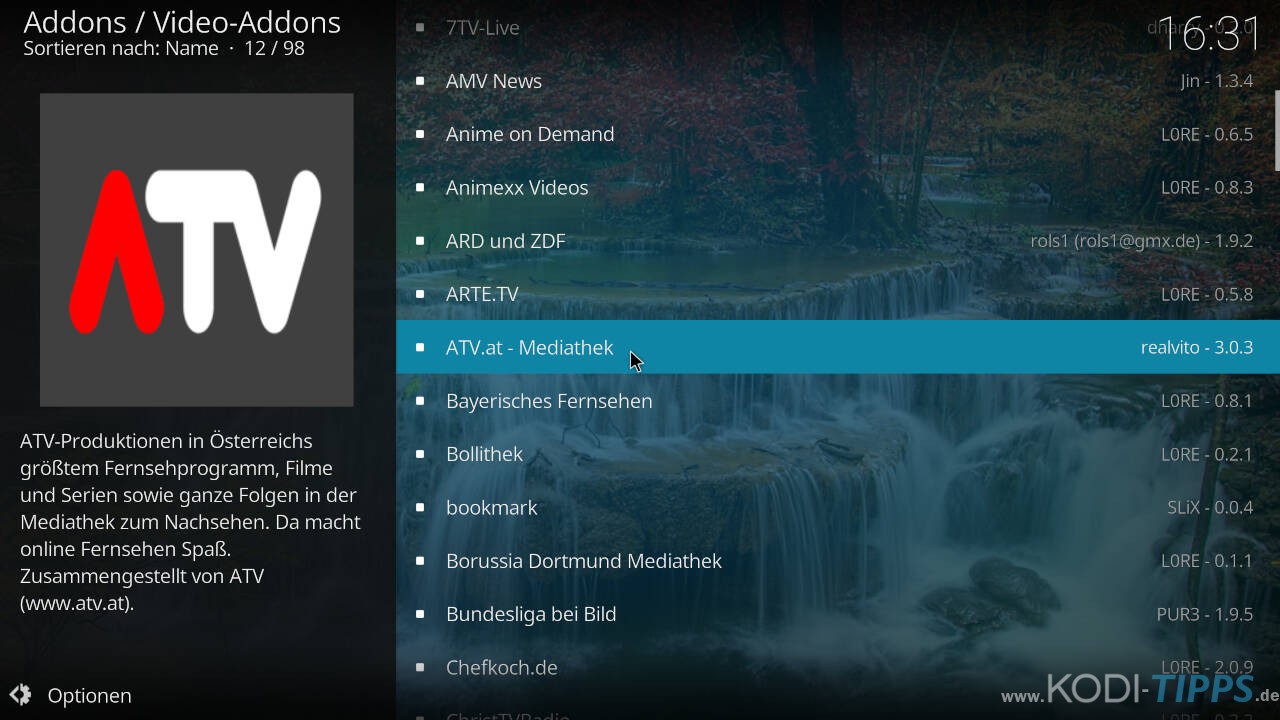
Klickt anschließend unten rechts auf „Installieren“.
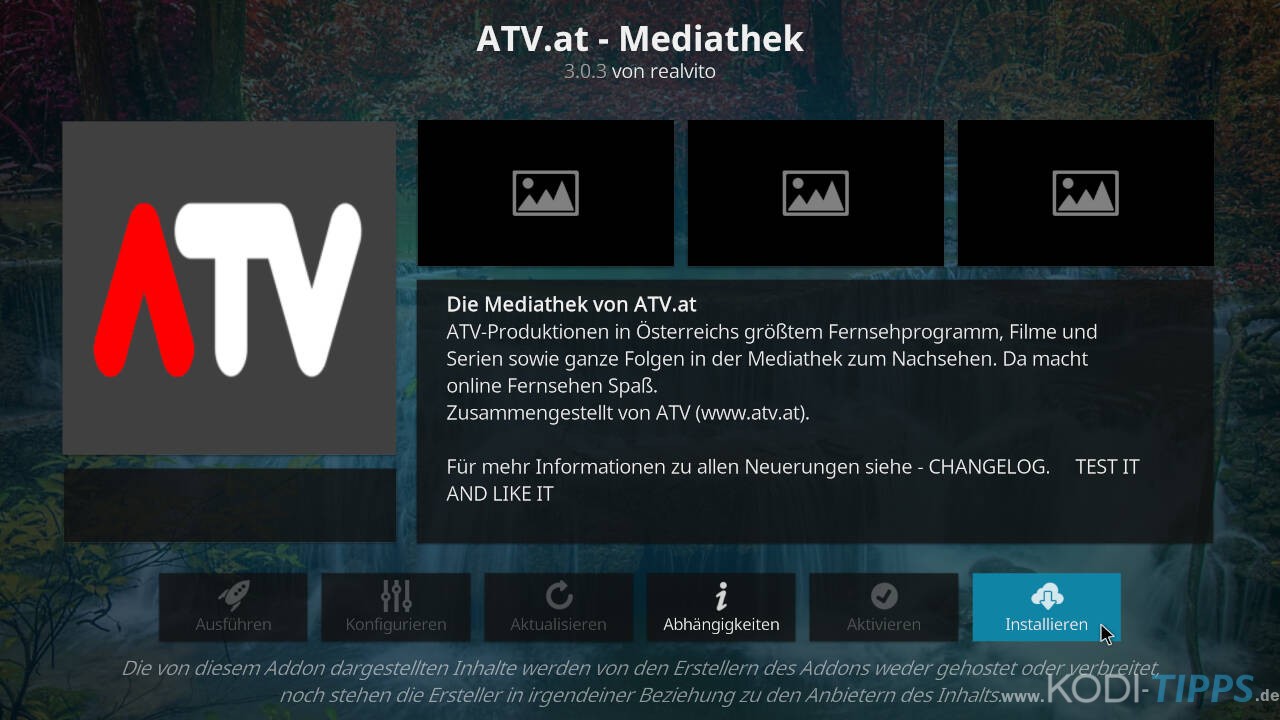
Bestätigt das Fenster „Folgende Addons sollen installiert werden“ rechts mit OK. Dadurch werden Erweiterungen installiert, die notwendig sind, damit das Kodi Addon ordnungsgemäß funktioniert.
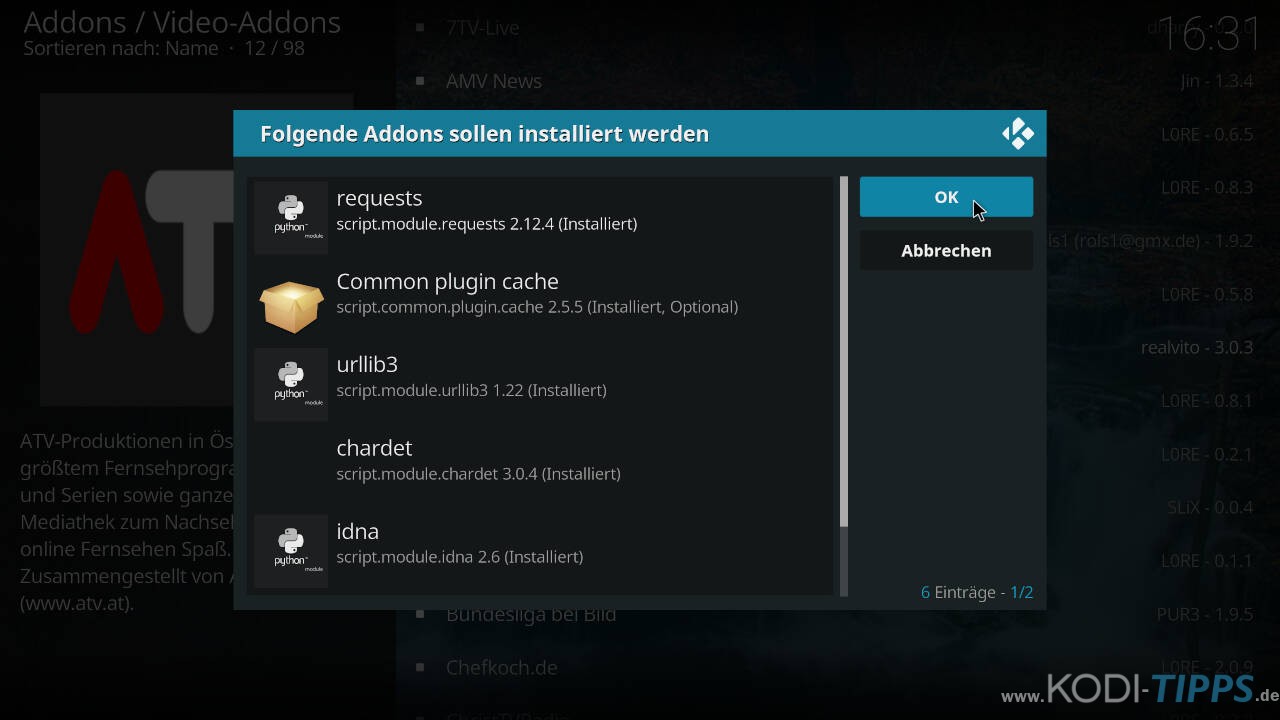
Nach wenigen Sekunden erscheint am oberen rechten Bildschirmrand die Meldung, dass das Addon erfolgreich installiert wurde.
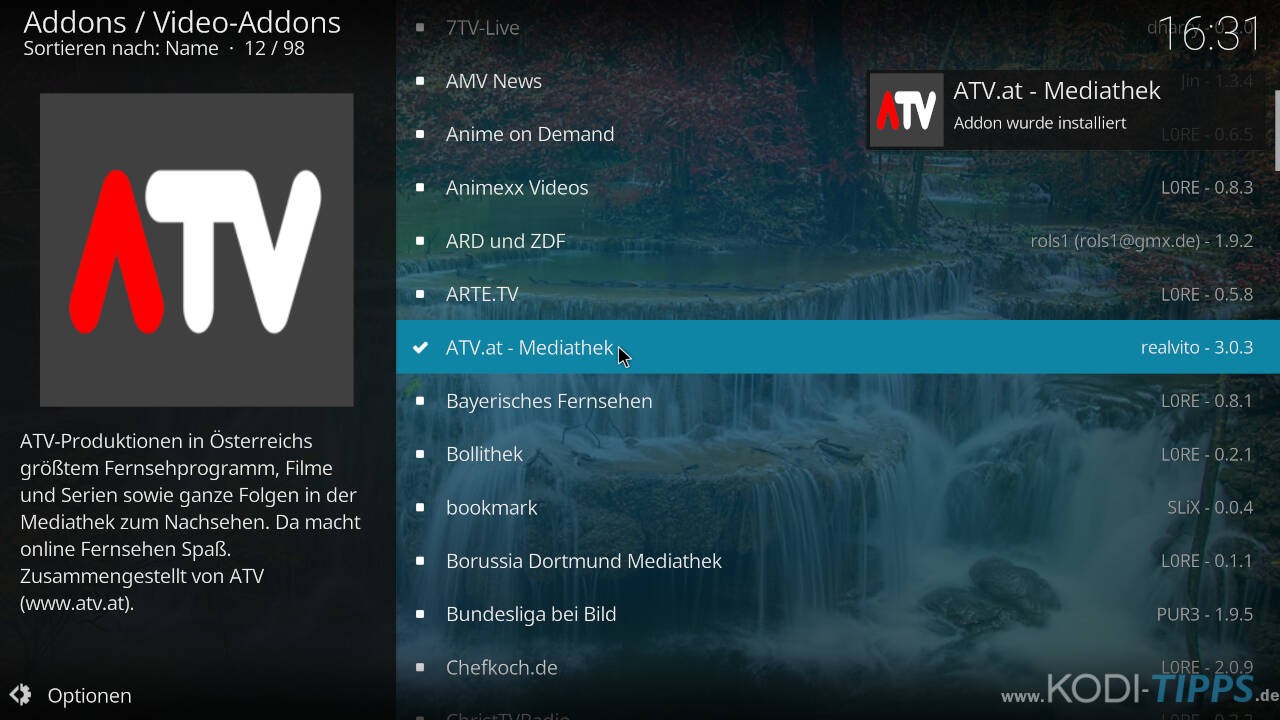
Wählt erneut den Eintrag für die Erweiterung aus und klickt unten links auf „Öffnen“.
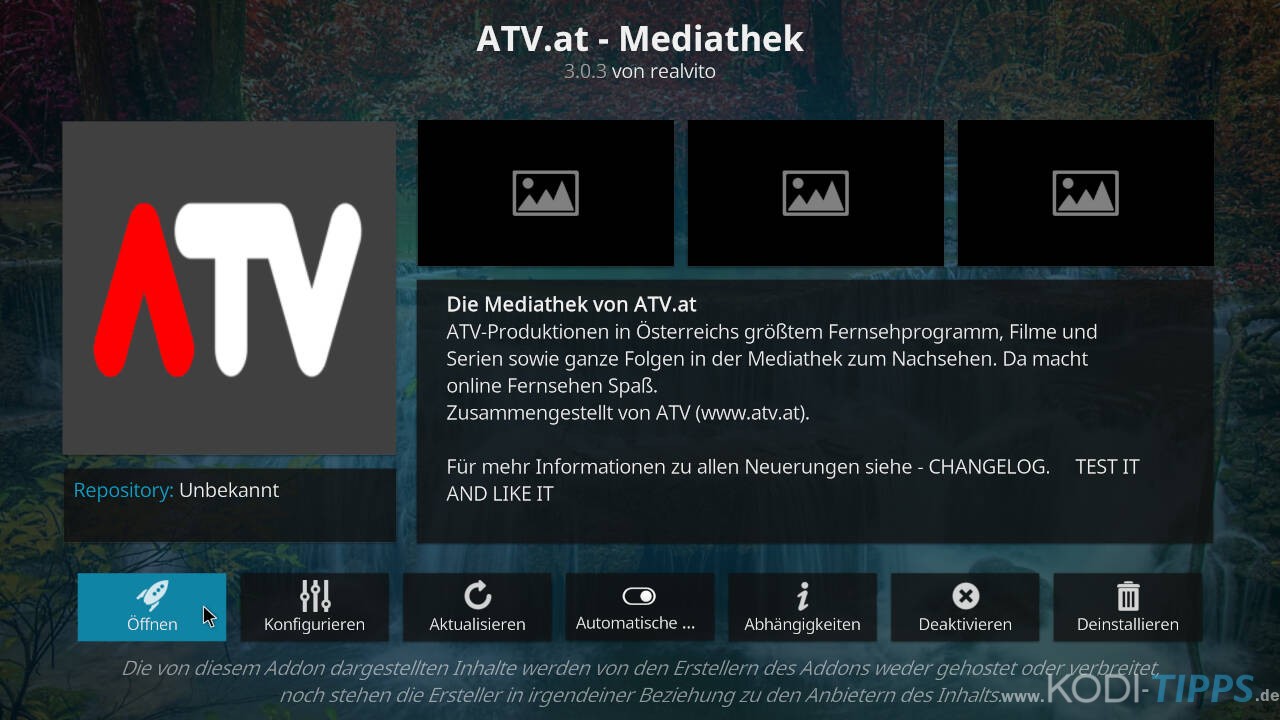
Das ATV Mediathek Kodi Addon öffnet sich und listet die verschiedenen Kategorien auf.
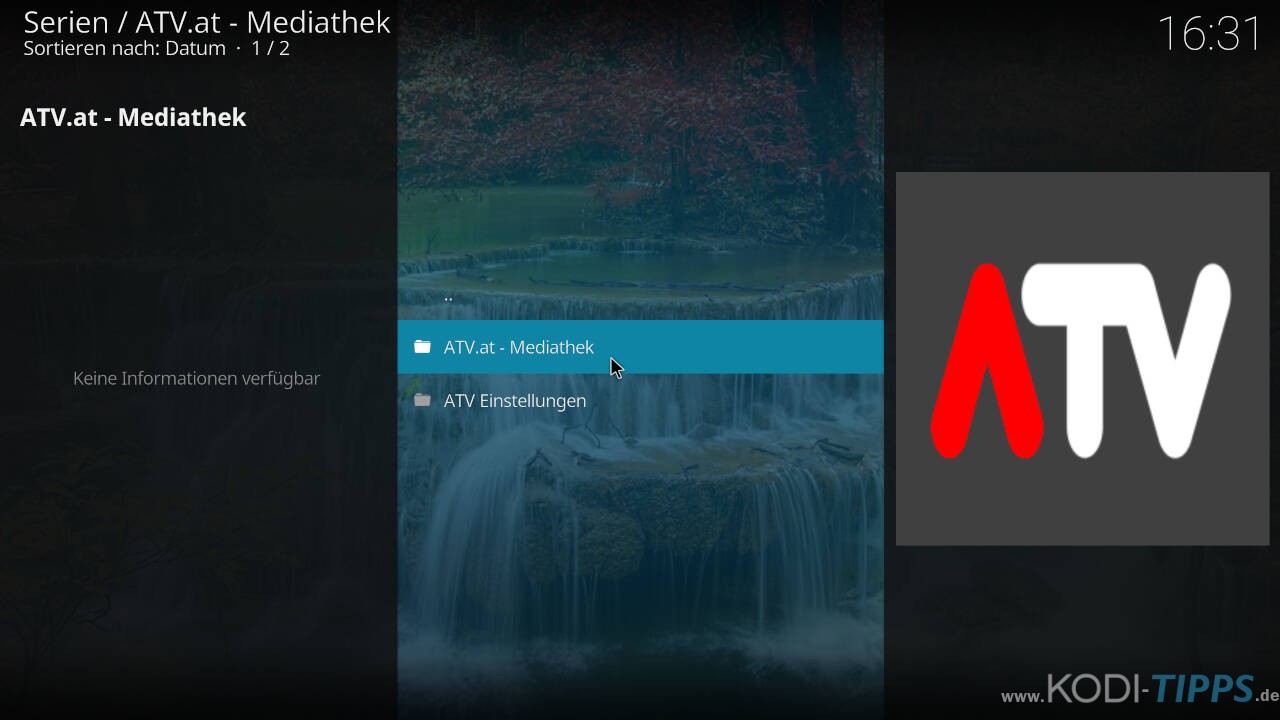
Mit einem Klick auf „ATV.at – Mediathek“ werden die verschiedenen Sendungen alphabetisch sortiert aufgelistet.
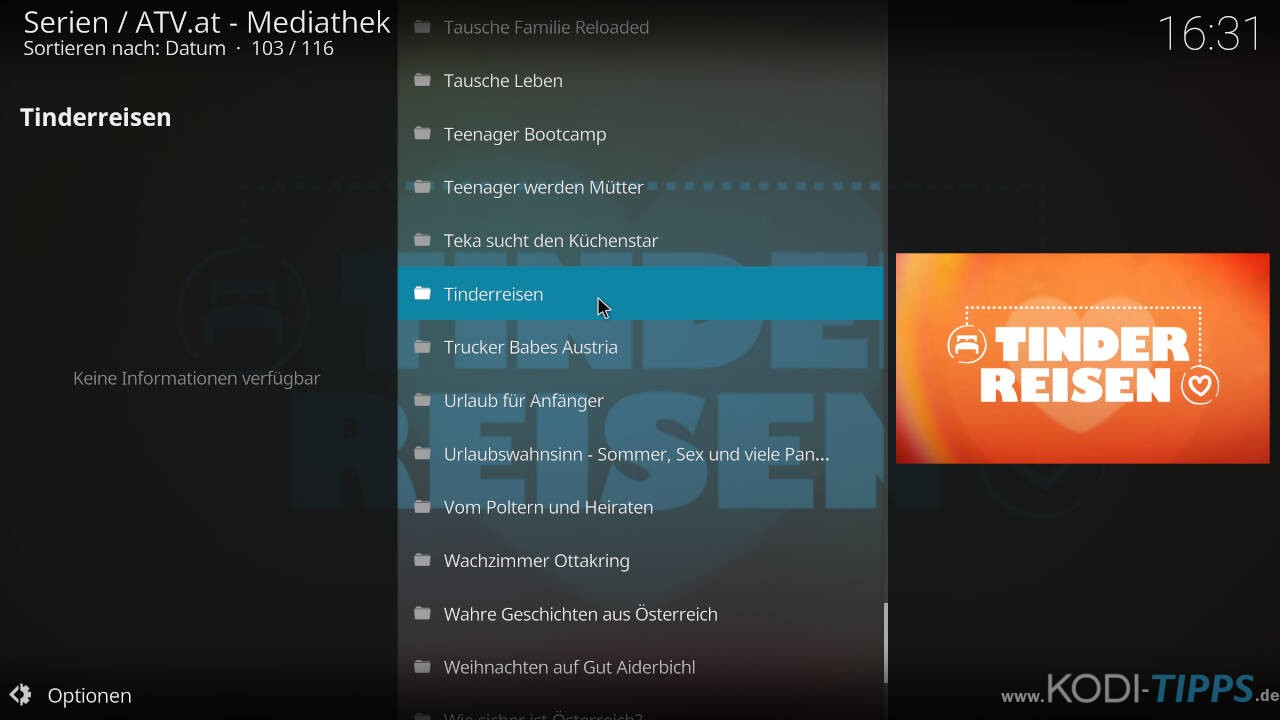


Für Kodi 20 steht ATV nicht mehr zu Auswahl
bitte ein Update für Kodi v19 Matrix
hallo Phil, hast du eine Idee wie ich zu dem Addon „ATV.at Mediathek“ komme, trotz dass es unter der Rubrik Video Addons nicht mehr drinnen ist? Bin noch nicht fündig geworden 🙂
Bei mir funktioniert das Plugin, jedoch bricht es nach der ersten Werbung immer ab.
Muss in den Einstellungen was umgestellt werden?
Du könntest einmal in den Einstellungen des Addons die Abspiel-Methode ändern und schauen, ob das hilft.
Funktioniert nicht! Trotz einer vpn aus Österreich!
Bei uns funktioniert das Addon tadellos. Alle Videos aus der Mediathek werden abgespielt. Was genau geht denn bei dir nicht?